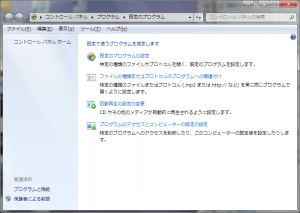過ってフォーマットしたUSBメモリーや突然ファイルにアクセスできなくなったような場合はアレコレさわらずにご相談ください。データが救える可能性があります。
Android4.3アップデート
使用しているNEXUS 7にアップデートの案内がきました。
タブレット単体でアップデート可能です。
不用意にアップデートすると使えなくなるアプリもあるみたいなので慎重に!
MicrosoftとSkype
Microsoftが2011年にSkypeを買収しWindo
カナロックの解除方法
カナロックの解除方法備忘録
- 再起動
- Ctrl+CapsLock
- Alt+カタカナ・ひらがな
- Ctrl+Shift+カタカナ・ひらがな
困ったら試してみましょう。
Microsoft Visual C++ Runtime Library というエラー
This application has requested the Runtime to terminate it an unusual way. Please contact the application’s support team for more information.
http://www.microsoft.com/downloads/details.aspx?familyid=9b2da534-3e03-4391-8a4d-074b9f2bc1bf&displaylang=ja
Windows7 でキーボードの配列を英語配列/日本語配列に変える方法
レジストリーを変更するには危険が伴います。バックアップを作成しておきましょう。変更は自己責任で!
1) [スタート]-[ファイル名を指定して実行] から regedit.exe を起動
2) [HKEY_LOCAL_MACHINE\SYSTEM\CurrentControlSet\Services\i8042prt\Parameters]とたどる
3) [LayerDriver JPN] の値を [kbd106.dll] から [kbd101.dll] に変更
4) [OverrideKeyboardIdentifier] の値を [PCAT_106KEY] から [PCAT_101KEY] に変更
5) [OverrideKeyboardSubtype] の値を [2] から [0] に変更
6) レジストリエディタを終了して再起動
林健治
Windows8サポート対応について
Windows 8を導入し、日々動作確認を行っております。
デスクトップが大幅に変わり古いWindowsユーザーは操作に戸惑う事も多いかと思います。
Windows 8 導入のパソコンを購入し、お困りの際は一度ご連絡下さい。
林健治
落雷や停電からPCを守には!?
急な大雨が降ってカミナリがゴロゴロ、怖いですね。実はカミナリが近所に落ちると家電製品、特にパソコンなどにとっては非常に危険なのです。
雷対策のもっとも原始的な方法は、雷が近づいたときにはPCをシャットダウン(電源を切る)あし、電源コードやネットワークケーブルを抜いておくことです。
しかし、外出中に天候が変わることもあるのでこの方法は現実的ではありません。最も手軽な方法は、コンセントに雷ガード用(過電圧対応)のタップを取りつけること。
ただし、タップも万能ではありません。製品によって耐えられる電圧に差があります。耐性を超える電圧がかかればタップ機器自身が壊れてしまいますので予算と相談しましょう。
エレコム製の雷ガード機能搭載タップ(T-Y053DA)
 |
|
新品価格 |
![]()
PCや周辺機器にかかる「雷サージ」だけに気をつければよいのでしょうか? 実は、もっと身近な危険があります。それは「停電によるHDDのクラッシュ」です。とくに、データアクセス中に停電が起こると、HDDは一瞬で使い物にならなくなってしまうことがあります。
大切なデータを守るためにはUPS(無停電電源装置)が必要ですね。私も使っているUPSを紹介します。
APC社のUPS(無停電電源装置)APC ES 325VA
 |
|
APC SurgeArrest 雷ガードタップ 電源バックアップ BACK-UPS ブラックBE325-JP 新品価格 |
![]()
OMRON社のUPS(無停電電源装置) BX35FUPS
 |
|
新品価格 |
![]()
Windows7にてファイルの関連付け方法
フォーマットせずにパーティションサイズを自由に変更できるソフト
「MiniTool Partition Wizard」というソフトです。ディスクのまるごとコピーにも対応。
対応OSは、Windows XP、Vista、7
但し英語表記です。
林健治